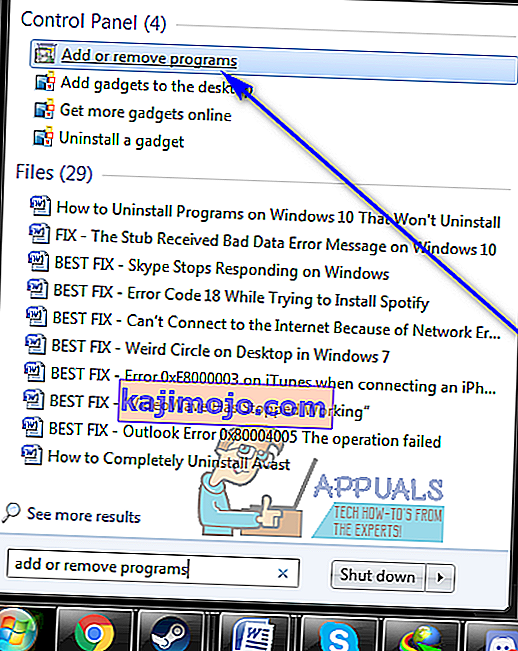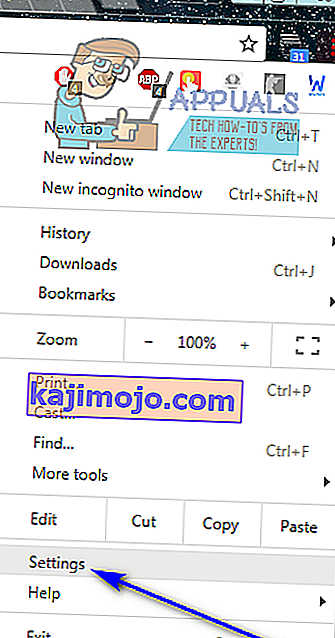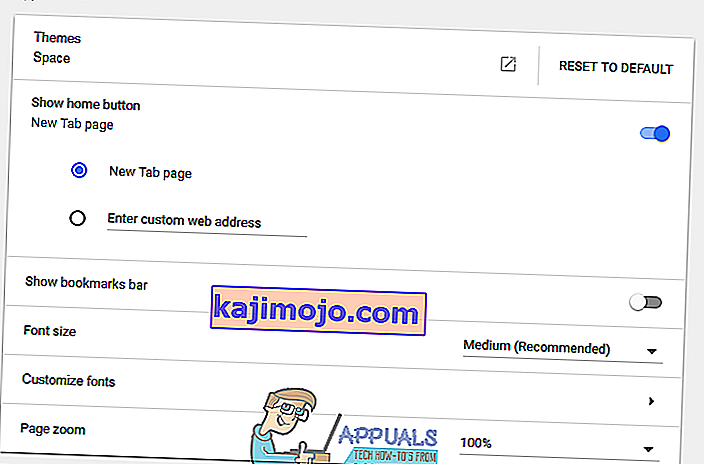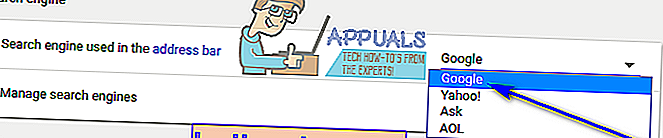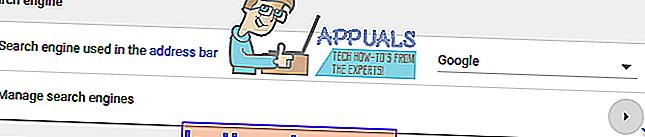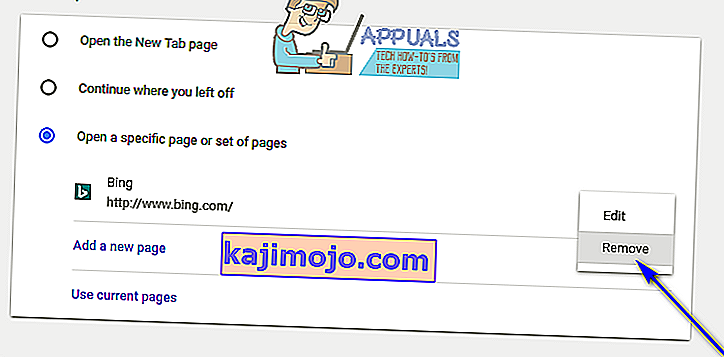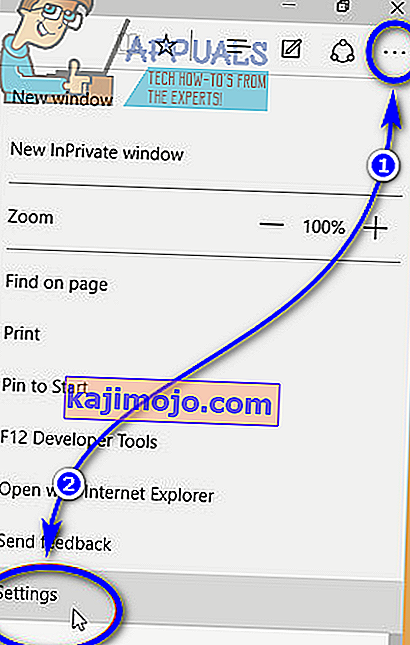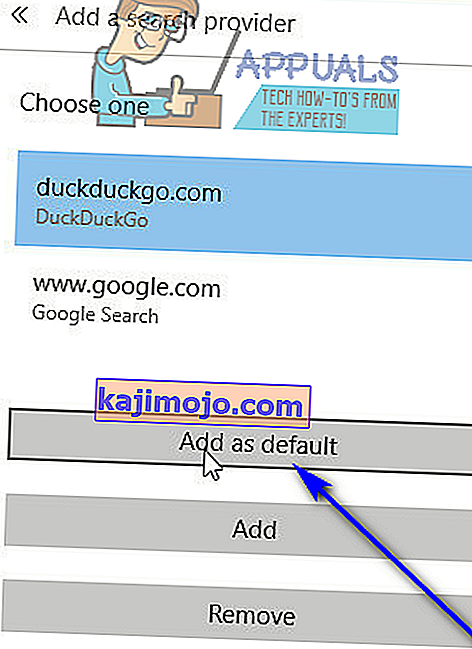A Bing a létező második leggyakrabban használt keresőmotor, a Google mellett (duh!). A Microsoft tulajdonában lévő Bing már jó ideje létezik. Noha a legtöbb ember úgy véli, hogy a Google a sokkal jobb keresőmotor, és annak ellenére, hogy a legtöbb ember a Binget a Google alacsonyabb rendű alternatívájának tekinti, a Bing továbbra is jelentős felhasználói bázissal rendelkezik. Az, hogy e felhasználók közül hányan nem hajlandók, kissé ismeretlen. A Bingről ismert, hogy a számítógépes felhasználók különféle formában élőben kényszerülnek rá - a Bing rendelkezik eszköztárral, amelyet kiegészítőként telepítenek, miközben különféle, de teljesen független programokat telepítenek, a Bing pedig néha kényszerülhet arra, hogy az alapértelmezett keresővé váljon. motor az internetböngészőhöz, és a Bing is erősen integrálva van a Cortanába (személyes asszisztense és keresőkezelője Windows 10 rendszeren).
A Bing mély integrációja a Cortanába ezért van az, hogy amikor valamire keres a Cortana keresősávjával a Windows 10 számítógép tálcáján, a világhálón keresett kifejezés eredményei is megjelennek. Azok a felhasználók, akik nem igazán szeretik a Binget, és inkább más keresőmotort használnak, vagy egyszerűen nem látják a Bing-et a Cortana keresési eredményei között vagy az internetes böngészőjük eszköztárában, egyszerűen meg akarnak szabadulni tőle. Olyan sokféle változat van, hogy a Bing belekényszeríti magát a felhasználók életébe, hogy nincs egyetlen univerzális módszer, amellyel megszabadulhatna a Bingtől - a számodra sikeresnek bizonyuló módszer attól függ, hogy a Bing milyen formában nyilvánult meg az Ön esetében .
Fontos tudni azonban, hogy függetlenül attól, hogy a Bing milyen formát vagy formát öltött az életében, a megszabadulás minden bizonnyal lehetséges, függetlenül attól, hogy a számítógép mely területeibe integrálódott, vagy a Windows operációs rendszer melyik verziójába te használod.
Megszabadulni a Bing eszköztárától
Számos, gyakran teljesen független program telepítője felajánlja, hogy a Bing eszköztárat kiegészítésként telepíti a számítógépére a programmal együtt, amelyet valóban telepíteni próbál. Ezek a telepítők úgy vannak konfigurálva, hogy alapértelmezés szerint telepítsék a Bing eszköztárat, és ezt megteszik, kivéve, ha a felhasználó kifejezetten utasítja őket, hogy ne telepítsék az eszköztárat. Ha a Bing eszköztár már bejutott a számítógépére, akkor is megszabadulhat tőle. Csak annyit kell tennie, hogy:
- Nyissa meg a Start menüt .
- Keressen rá a „ programok hozzáadása vagy eltávolítása ” kifejezésre.
- Kattintson a Programok hozzáadása vagy eltávolítása című keresési eredményre .
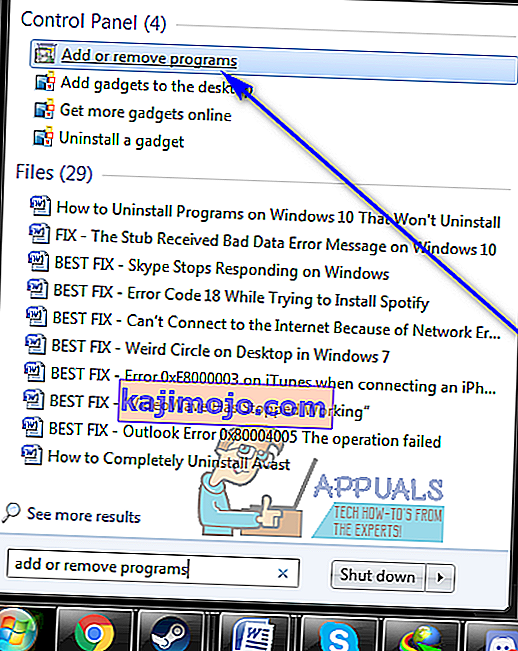
- A számítógépre telepített programok listájában keresse meg azokat a programokat, amelyeket nem ismer fel, vagy olyan programokat, amelyek nevében Bing található. A leggyakoribb Bing eszköztárak és alkalmazások közé tartozik a Babylon , a Bing Bar , a Bing.Vc , a Bing Protect , a Conduit , a Search Module és a Search Protect . Ha ezeknek az alkalmazásoknak bármelyikét vagy bármely más alkalmazást lát Bing névvel, egyesével kattintson a jobb gombbal, és kattintson az Eltávolítás gombra .
- Kövesse a képernyőn megjelenő utasításokat és utasításokat a program eltávolításához a számítógépről.
Megszabadulni a Bingtől a Chrome-on
- Indítsa el a Google Chrome-ot .
- Kattintson a Beállítások gombra (három függőlegesen egymásra helyezett ponttal).
- Kattintson a Beállítások elemre .
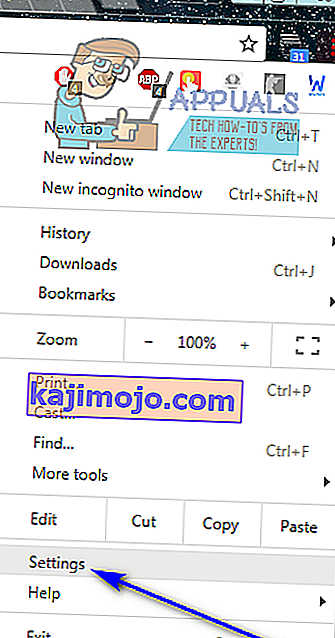
- A Megjelenés részben ellenőrizze, hogy a Binghez tartozó webcím van-e beállítva a Chrome kezdőlapjának. Ha igen, egyszerűen törölje a webcímet, és válassza az Új lap oldalt a Chrome kezdőlapjának.
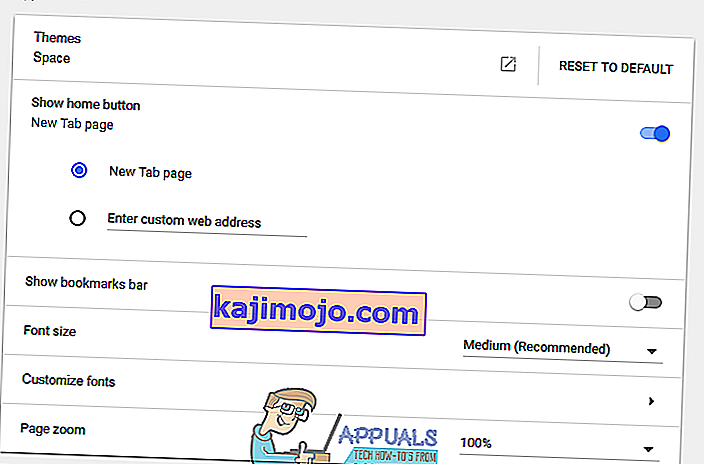
- Az keresőmotor részén, a legördülő menü megnyitásához található közvetlenül a használt keresőmotort a címsorba opciót (ha be van állítva a Bing ), és kattints a bármely kereső eltérő Bing váltani rá.
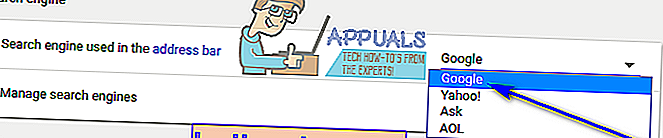
- Kattintson a Keresőmotorok kezelése elemre .
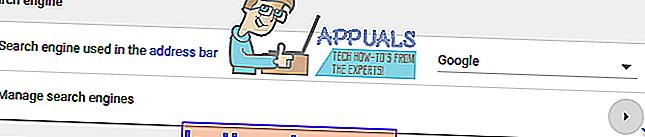
- Kattintson a További műveletek… gombra (három függőlegesen egymásra helyezett ponttal ábrázolva) a Bing listája mellett , majd kattintson az Eltávolítás a listáról gombra .

- Kattintson a Vissza gombra a fő Beállítások oldalra való visszatéréshez .
- Görgessen le az Indításkor szakaszig.
- Ha engedélyezve van egy adott oldal vagy oldalak megnyitása opció, és a Bing szerepel a webcímek egyikében, kattintson a mellette lévő További műveletek… gombra (három függőlegesen egymásra helyezett ponttal), majd kattintson az Eltávolítás gombra .
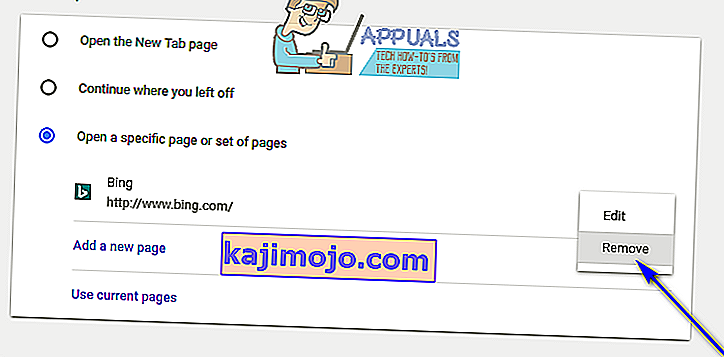
- Zárja be a Beállítások oldalt, és az elvégzett módosítások mentésre kerülnek , hatékonyan megszabadulva a Bingtől a Chrome-on.
Megszabadulni a Bing-től a Microsoft Edge-en
A legjobb, amit tehetünk, hogy megszabaduljunk a Bingtől a Microsoft Edge-en, ha az Edge címsorában keresett kifejezések alapértelmezett keresőmotoraként cseréljük le egy másik keresőmotorra. Ehhez egyszerűen:
- Indítsa el a Microsoft Edge alkalmazást .
- Kattintson a Menü gombra (vízszintes sorban három ponttal ábrázolva).
- Kattintson a Beállítások elemre .
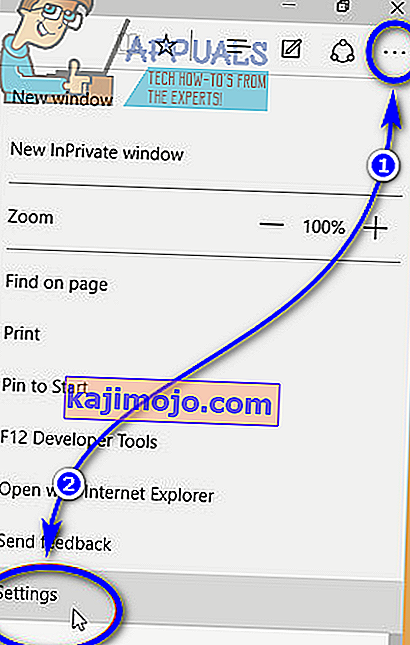
- Görgessen lefelé, keresse meg és kattintson a Speciális beállítások megtekintése elemre .
- Nyissa meg a „ Keresés a címsávban” opció alatti legördülő menüt , majd kattintson a gombra.

- Megtalálja azoknak a keresőmotoroknak a listáját, amelyeket a Microsoft Edge használata közben meglátogatott - a kiválasztáshoz kattintson arra, amelyet új alapértelmezett keresőmotorként szeretne beállítani, majd kattintson a Hozzáadás alapértelmezettként gombra .
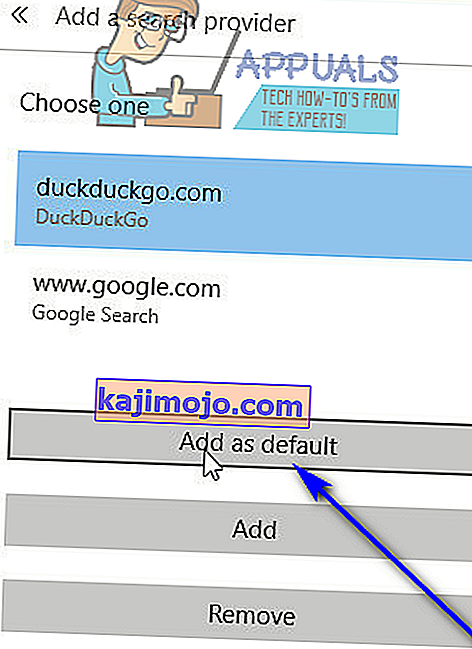
- Győződjön meg arról, hogy az imént alapértelmezettként felvett keresőmotor az előző legördülő menüben a Microsoft Edge alapértelmezett keresőmotorja.
Megszabadulni a Bing-től a Mozilla Firefoxon
- Az ikonra kattintva a kereső használta utoljára keresni valamit Firefox bal végén Firefox Keresés mezőbe.
- Kattintson a Keresőbővítmények kezelése elemre .
- Kattintson a Bing lehetőségre a rendelkezésre álló keresőmotorok listájában, majd kattintson az Eltávolítás gombra .
- Kattintson az OK gombra a művelet megerősítéséhez.
- Kattintson a Menü gombra (három függőlegesen halmozott vonallal ábrázolva), majd kattintson az Eszközök gombra .
- Kattintson a Kiegészítők elemre .
- Kattintson a Bővítmények elemre .
- Ellenőrizze, hogy a Bing kiterjesztés telepítve van-e. Ha látja, kattintson rá a kiválasztásához, majd kattintson az Eltávolítás gombra .
- Ha a rendszer kéri a Firefox újraindítását , kattintson az Újraindítás most gombra .
Megszabadulni Bingtől Cortanától
Mint korábban említettük, a Windows 10 rendszeren a Bing szintén erősen integrálva van a Cortana-ba, és kiterjesztve a Windows Searchba is. Ha el akarja távolítani a Bing és a Bing keresési eredményeit a Cortana és a Windows Search szolgáltatásból, akkor ezt mindenképpen megteheti. Ehhez egyszerűen:
- Nyissa meg a Start menüt .
- Kattintson a tálca Cortana gombra. Ez Cortana a „mindent látó szem” található, közvetlenül a Search bar.
- Kattintson a fogaskerék ikonra.
- Kapcsolja ki az online keresést, és kapcsolja be a webes eredményeket a kapcsoló kikapcsolásával .

Alternatív megoldásként ugyanazt az eredményt is elérheti, ha:
- Nyissa meg a Start menüt .
- Keressen rá a „ cortana és keresési beállítások ” kifejezésre.
- Kattintson a Cortana & Search Settings nevű keresési eredményre .
- Kapcsolja ki az Online keresést, és kapcsolja be a webes eredményeket a kapcsoló kikapcsolásával .